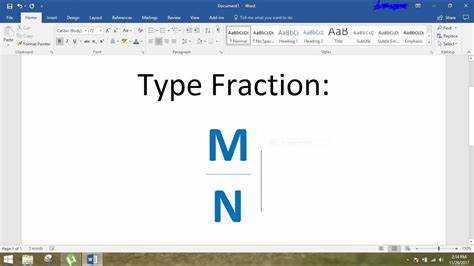
माइक्रोसॉफ्ट वर्ड में भिन्न बनाना आसान है। गणितीय समीकरणों, मापों, या किसी भिन्नात्मक अभिव्यक्ति को Word के साथ प्रस्तुत करें। बस इन चरणों का पालन करें!
- सम्मिलित करें टैब पर जाएं और प्रतीक अनुभाग में छोटे तीर पर क्लिक करें।
- अधिक प्रतीक चुनें. शीर्ष पर विभिन्न टैब के साथ एक विंडो दिखाई देगी।
- प्रतीक टैब ढूंढें. नीचे स्क्रॉल करें या वांछित भिन्न चिह्न खोजें।
- इस पर क्लिक करें और Insert दबाएँ।
जटिल भिन्नों के लिए, इन्सर्ट टैब पर जाकर वर्ड में समीकरण टूल का उपयोग करें। फिर, समीकरण चुनें. यह आपको भिन्नों को अनुकूलित और प्रारूपित करने देता है।
जीमेल के साथ माइक्रोसॉफ्ट अकाउंट बनाएं
माइक्रोसॉफ्ट वर्ड में भिन्न बनाने से लेखन में पठनीयता और स्पष्टता बढ़ती है। इसे आज ही आज़माएं!
माइक्रोसॉफ्ट वर्ड में भिन्नों को समझना
माइक्रोसॉफ्ट वर्ड में भिन्नों को समझने और उनका प्रभावी ढंग से उपयोग करने के लिए, हम भिन्नों की परिभाषा और दस्तावेज़ों में भिन्नों के उपयोग के महत्व का पता लगाएंगे। ये उप-अनुभाग आपको Microsoft Word में भिन्न बनाने और अपनी दस्तावेज़ निर्माण प्रक्रिया को बढ़ाने की स्पष्ट समझ प्रदान करेंगे।
भिन्नों की परिभाषा
भिन्न संपूर्ण के भागों की संख्यात्मक अभिव्यक्तियाँ हैं। वे दो संख्याओं की तरह दिखते हैं, एक क्षैतिज रेखा के ऊपर और एक उसके नीचे। ये दो संख्याएँ अंश और हर हैं।
- भिन्न मतलब विभाजन : अंश का अर्थ है कि हम कितने भागों को देख रहे हैं, और हर का अर्थ है कि संपूर्ण को कितने समान भागों में विभाजित किया गया है।
- भिन्न हो सकते हैं उचित या अनुचित : एक उचित भिन्न का अंश हर से छोटा होता है। एक अनुचित भिन्न का अंश हर से बड़ा या उसके बराबर होता है।
- भिन्नों के विभिन्न रूप होते हैं: भिन्नों को इस प्रकार लिखा जा सकता है मिश्रित संख्याएँ, दशमलव और प्रतिशत .
Word उपयोगकर्ताओं के लिए, उपलब्ध भिन्न स्वरूपण विकल्पों को जानना आवश्यक है। आप अपने दस्तावेज़ को अनुकूलित करने के लिए सरल या जटिल प्रारूपों का उपयोग कर सकते हैं।
प्रो टिप: भिन्न स्वरूपों के बीच कनवर्ट करने और अपने संपूर्ण दस्तावेज़ में समान स्वरूप बनाए रखने के लिए Word की सुविधाओं का उपयोग करें।
दस्तावेज़ों में भिन्नों के उपयोग का महत्व
सटीक दस्तावेज़ बनाने के लिए भिन्नों का होना आवश्यक है। वे हमें मात्रा, आकार और अनुपात को सटीक रूप से व्यक्त करने में मदद करते हैं। वे हमारे काम को अधिक पेशेवर और स्पष्ट बनाते हैं।
साथ ही, भिन्न दस्तावेज़ों में दृश्य अपील का पुट जोड़ते हैं। वे पाठ के लंबे अंशों को तोड़ देते हैं, इसलिए वे कम डराने वाले और अधिक आकर्षक लगते हैं। अंश पढ़ने को और अधिक मनोरंजक बनाते हैं।
इसके अलावा, इंजीनियरिंग, वास्तुकला, खाना पकाने और वित्त जैसे कई क्षेत्रों में अंश महत्वपूर्ण हैं। ये उद्योग सटीक माप और गणना पर निर्भर करते हैं। यहां तक कि सबसे छोटा अंश भी बड़ा अंतर पैदा करता है। उदाहरण के लिए, यदि कोई वास्तुकार अपने ब्लूप्रिंट में आंशिक माप को नजरअंदाज करता है, तो संरचना खतरे में पड़ सकती है।
प्रभावशाली कार्य बनाने के लिए, हमें यह जानना होगा कि भिन्नों का सही ढंग से उपयोग कैसे किया जाए। उन्हें कम मत समझो. यदि हम उनका उपयोग नहीं करते हैं या गलत तरीके से उपयोग करते हैं, तो हमारा काम सटीक या अच्छा दिखने वाला नहीं हो सकता है। आइए भिन्नों का लाभ उठाएं और जानकारी को प्रभावी ढंग से और आकर्षक ढंग से संप्रेषित करने के लिए उनका उपयोग करें।
विधि 1: माइक्रोसॉफ्ट वर्ड में फ्रैक्शन फॉर्मेट का उपयोग करना
Microsoft Word में भिन्नों को प्रारूपित करने के आसान समाधान के लिए नीचे दिए गए चरणों का पालन करें। माइक्रोसॉफ्ट वर्ड खोलें और एक नया दस्तावेज़ बनाएं। फिर, सम्मिलित करें टैब पर जाएँ और समीकरण बटन पर क्लिक करें। भिन्न प्रारूप विकल्प चुनें और भिन्न का अंश और हर दर्ज करें।
चरण 1: माइक्रोसॉफ्ट वर्ड खोलें और एक नया दस्तावेज़ बनाएं
माइक्रोसॉफ्ट वर्ड से शुरुआत करके अपनी रचनात्मकता को अनलॉक करें और अपनी उत्पादकता बढ़ाएं! आरंभ करने के लिए यहां एक त्वरित मार्गदर्शिका दी गई है:
- एप्लिकेशन खोलने के लिए Microsoft Word आइकन पर डबल-क्लिक करें।
- नई फ़ाइल बनाने के लिए रिक्त दस्तावेज़ विकल्प चुनें।
- वैकल्पिक रूप से, नया दस्तावेज़ तुरंत खोलने के लिए 'Ctrl+N' दबाएँ।
- नया दस्तावेज़ आपकी स्क्रीन पर दिखाई देगा - टाइपिंग या डिज़ाइन के लिए तैयार।
- अब आप माइक्रोसॉफ्ट वर्ड का उपयोग करके अपने विचार व्यक्त करने या परियोजनाओं पर काम करने के लिए पूरी तरह तैयार हैं!
याद रखने योग्य कुछ अतिरिक्त संकेत:
- सेव बटन पर क्लिक करके या 'Ctrl+S' दबाकर अपने दस्तावेज़ को नियमित रूप से सहेजें।
- Microsoft Word फ़ॉन्ट, शैली और रंग जैसे विभिन्न स्वरूपण विकल्प प्रदान करता है।
मज़ेदार तथ्य: स्टेटिस्टा के अनुसार, अक्टूबर 2021 तक, दुनिया भर में 1.2 बिलियन से अधिक Microsoft Office उपयोगकर्ता हैं!
माइक्रोसॉफ्ट वर्ड की विशेषताओं का अन्वेषण करें और अपने विचारों को लिखित रूप में जीवन में उतारें!
चरण 2: सम्मिलित करें टैब पर जाएँ
नेविगेट करें माइक्रोसॉफ्ट वर्ड में टैब डालें सुगमता से! वर्ड खोलें और मेनू बार में इन्सर्ट टैब पर क्लिक करें। आपके दस्तावेज़ को बेहतर बनाने के लिए विभिन्न विकल्पों के साथ एक रिबन दिखाई देगा। यहां कुछ सुझाव दिए गए हैं:
- सम्मिलित करें टैब के भीतर विकल्पों का अन्वेषण करें, और सबसे उपयुक्त विकल्प ढूंढें।
- डेटा को व्यवस्थित करने के लिए तालिकाएँ आज़माएँ।
- छवियों या आकृतियों के साथ दृश्यों को आकर्षक बनाएं।
- टैब के कार्यों तक त्वरित पहुंच के लिए कीबोर्ड शॉर्टकट याद रखें।
- आप समय बचाएंगे और अपने वर्कफ़्लो को सुव्यवस्थित करेंगे।
इन्सर्ट टैब दस्तावेज़ों को एक पेशेवर स्पर्श देता है . इससे ज्यादा से ज्यादा फायदा उठाओ!
चरण 3: समीकरण बटन पर क्लिक करें
माइक्रोसॉफ्ट वर्ड में फ्रैक्शन फॉर्मेट सुविधा का उपयोग करने के लिए समीकरण बटन को क्लिक करना होगा. इसे करने का तरीका यहां बताया गया है:
- Word दस्तावेज़ के शीर्ष पर टूल बार पर जाएँ।
- पर क्लिक करें डालना टैब.
- खोजें प्रतीक समूह बनाएं और पर क्लिक करें समीकरण बटन।
अब आप आसानी से अपने दस्तावेज़ों में गणितीय समीकरण सम्मिलित कर सकते हैं। साथ ही, आप आकार बदलकर, संरेखित करके और फ़ॉन्ट बदलकर समीकरणों को अनुकूलित कर सकते हैं।
माइक्रोसॉफ्ट वर्ड में इक्वेशन टूल का उपयोग करके जटिल गणित और भिन्नों का उपयोग दस्तावेज़ों में आसानी से किया जा सकता है। मुझे एक बार गणित की रिपोर्ट करनी थी और मुझे समीकरण सुविधा बहुत उपयोगी लगी। मैंने समय बचाया और मेरे प्रोफेसर को समीकरण समझने में आसान लगे। तब से, मैं गणित से संबंधित दस्तावेज़ों के लिए इस अद्भुत टूल का उपयोग कर रहा हूं।
चरण 4: भिन्न प्रारूप विकल्प चुनें
आगे बढ़ने का समय चरण 4: माइक्रोसॉफ्ट वर्ड में अंश प्रारूप विकल्प चुनना . इसे आसान बनाने के लिए यहां पांच चरणों वाली मार्गदर्शिका दी गई है:
- उस पाठ या संख्या का चयन करें जिसे आप भिन्न के रूप में प्रारूपित करना चाहते हैं।
- टूलबार में होम टैब पर जाएं.
- संख्या समूह के निचले दाएं कोने पर छोटे तीर पर क्लिक करें।
- संख्या प्रारूप संवाद बॉक्स में बाईं ओर की सूची से भिन्न श्रेणी चुनें।
- आपको आवश्यक अंश प्रारूप का चयन करें और ठीक पर क्लिक करें।
यह सुविधा आपको समय और प्रयास बचाते हुए भिन्नों को सटीक रूप से प्रस्तुत करने देती है। बाहरी सॉफ़्टवेयर की कोई आवश्यकता नहीं. वह कितना शांत है?
अब आइए समय में पीछे चलते हैं। प्राचीन मिस्रवासियों और मेसोपोटामियावासियों के पास भिन्नों को दर्शाने के अपने-अपने तरीके थे। यह प्रभावशाली है कि यह सदियों से आधुनिक वर्ड प्रोसेसिंग सॉफ्टवेयर में एक शक्तिशाली उपकरण के रूप में कितना विकसित हुआ है।
चरण 5: भिन्न का अंश और हर दर्ज करें
Microsoft Word के भिन्न प्रारूप का उपयोग करते समय अंश और हर दर्ज करना आवश्यक है। ऐसा करने के लिए, यहां बताया गया है कि क्या करना है:
- वर्ड खोलें और उस दस्तावेज़ पर नेविगेट करें जिसमें आप अंश सम्मिलित करना चाहते हैं।
- शीर्ष पर सम्मिलित करें टैब पर क्लिक करें।
- प्रतीक समूह में, समीकरण के अंतर्गत छोटे तीर पर क्लिक करें।
- ड्रॉप-डाउन मेनू से भिन्न का चयन करें।
- अंश और हर के लिए प्लेसहोल्डर के साथ एक टेक्स्ट बॉक्स दिखाई देगा। आवश्यकतानुसार संख्याएँ दर्ज करें। 3/4 के लिए 3 और 4 टाइप करें।
- अपने दस्तावेज़ पर समीकरण संपादक के बाहर क्लिक करके उसे बंद करें।
भिन्नों को दर्ज करते समय पूर्ण संख्याओं या तत्वों जैसे चर या जटिल अभिव्यक्तियों का उपयोग किया जा सकता है। विवरण पर ध्यान दें, क्योंकि गलतियाँ गलत व्याख्याओं को जन्म दे सकती हैं।
आप फ़ॉन्ट आकार और शैली को समायोजित कर सकते हैं, भिन्न प्रकार बदल सकते हैं, या भिन्न के विभिन्न घटकों के लिए रंग जोड़ सकते हैं। एक बार मुझे एक अंश से संबंधित एक जटिल अभिव्यक्ति दर्ज करने की आवश्यकता थी, लेकिन वर्ड के समीकरण संपादक की मदद से, मैं इसे अपने दस्तावेज़ में सटीक और स्पष्ट रूप से शामिल कर सका।
विधि 2: समीकरण निर्माता के साथ भिन्न बनाना
Microsoft Word में समीकरण बिल्डर टूल का उपयोग करके भिन्न बनाने के लिए, इन चरणों का पालन करें: Microsoft Word में समीकरण बिल्डर टूल तक पहुंचें, भिन्न प्रारूप विकल्प चुनें, अंश और हर मान दर्ज करें, और भिन्न की उपस्थिति को अनुकूलित करें। प्रत्येक चरण आपको माइक्रोसॉफ्ट वर्ड में आसानी से भिन्न बनाने की प्रक्रिया में मार्गदर्शन करेगा।
चरण 1: माइक्रोसॉफ्ट वर्ड में इक्वेशन बिल्डर टूल तक पहुंचें
माइक्रोसॉफ्ट वर्ड में इक्वेशन बिल्डर तक पहुंचने के लिए, बस इन चरणों का पालन करें! यह उपकरण आसानी से भिन्न बनाता है।
- माइक्रोसॉफ्ट वर्ड खोलें और इन्सर्ट टैब पर जाएं।
- प्रतीक समूह में समीकरण बटन देखें।
- ड्रॉप-डाउन मेनू के लिए उस पर क्लिक करें। अधिक समीकरण चुनें.
- समीकरण टेम्पलेट्स के साथ एक डायलॉग बॉक्स खुलेगा। भिन्न चुनें.
- अब आप अपने स्वयं के अंश को अनुकूलित करने के लिए तैयार हैं!
समीकरण बिल्डर घातांक और रेडिकल भी प्रदान करता है। ये आपके दस्तावेज़ में अधिक जटिल गणित अभिव्यक्तियों की अनुमति देते हैं।
माइक्रोसॉफ्ट वर्ड में शुरुआती संस्करणों से ही इक्वेशन बिल्डर मौजूद है। यह छात्रों और पेशेवरों दोनों के लिए एक बेहतरीन संसाधन है!
चरण 2: भिन्न प्रारूप विकल्प चुनें
वह भिन्न प्रारूप चुनें जो आपके लिए सबसे उपयुक्त हो। सही विकल्प के साथ, आप समीकरण बिल्डर के साथ भिन्न बना सकते हैं। ऐसे:
- समीकरण बिल्डर खोलें.
- भिन्न ढूंढें और क्लिक करें.
- फिर, अपनी भिन्न शैली चुनें, जैसे स्टैक्ड या इनलाइन।
- अंत में, अंश और हर सेट करें।
ये चरण आपको वैयक्तिकृत भिन्न बनाने देते हैं. सटीक परिणाम प्राप्त करने के लिए उनका अनुसरण करना सुनिश्चित करें।
यह संभव है कि इससे संबंधित कुछ विशेषताएं हैं जिन्हें अभी तक कवर नहीं किया गया है। विभिन्न प्रारूपों को आज़माएँ और अधिक अनुकूलन विकल्पों की तलाश करें।
इक्वेशन बिल्डर द्वारा सही अंश प्रारूप के साथ पेश की जाने वाली सभी सुविधाओं को न चूकें। बेहतर समीकरण बनाने के लिए इस टूल का लाभ उठाएँ!
चरण 3: अंश और हर का मान दर्ज करें
चरण 3 के लिए, समीकरण निर्माता के साथ भिन्न बनाने के लिए अंश और हर मान दर्ज करें। इन चरणों का पालन करें:
- अंश फ़ील्ड चुनें. 'अंश' अनुभाग पर क्लिक करें।
- वह मूल्य डालें जो आप चाहते हैं। अंश के लिए वांछित संख्या टाइप करें।
- हर फ़ील्ड खोजें. समीकरण निर्माता में 'भाजक' क्षेत्र पर क्लिक करें।
- हर दर्ज करें. भिन्न के हर के लिए पसंदीदा संख्या टाइप करें।
इन चरणों से आप अंश और हर के मानों को सही ढंग से इनपुट कर सकते हैं और आसानी से भिन्न बना सकते हैं।
साथ ही, जारी रखने से पहले अपनी प्रविष्टियों पर भी नज़र डालें, क्योंकि कोई भी त्रुटि भिन्न की सटीकता को प्रभावित कर सकती है।
चरण 4: भिन्न के स्वरूप को अनुकूलित करें
समीकरणों को विशिष्ट बनाने के लिए भिन्नों को अनुकूलित करें! विधि 2 के साथ यहां बताया गया है:
- समीकरण बिल्डर खोलें, भिन्न टेम्पलेट चुनें।
- अंश बॉक्स पर क्लिक करें और अपना वांछित नंबर या अभिव्यक्ति दर्ज करें।
- हर बॉक्स पर क्लिक करें, अपना पसंदीदा मान या अभिव्यक्ति इनपुट करें।
- अंश का चयन करें और आकार, रंग या फ़ॉन्ट शैली को समायोजित करने के लिए फ़ॉन्ट टैब पर जाएँ।
- इसे चुनें और बॉर्डर जोड़ने के लिए बॉर्डर टैब पर जाएं, शैली, चौड़ाई और रंग चुनें।
- इसे चुनें और रिक्ति विकल्पों को समायोजित करने के लिए रिक्ति टैब पर जाएँ।
भिन्नों को गतिशील रूप से अनुकूलित करने के लिए अन्य स्वरूपण विकल्पों का अन्वेषण करें! साथ ही, अंशों के भीतर सबस्क्रिप्ट या सुपरस्क्रिप्ट जोड़ने के लिए सबस्क्रिप्ट/सुपरस्क्रिप्ट टेम्पलेट का उपयोग करें। यह उपयोगकर्ताओं को जटिल भिन्नात्मक घटकों को प्रस्तुत करने में अधिक लचीलापन देता है।
यह फीचर यूजर फीडबैक के कारण पेश किया गया था। अब, उपयोगकर्ताओं के पास गणितीय स्पष्टता और दृश्य अपील की गारंटी देते हुए, अपनी आवश्यकताओं के अनुरूप विशिष्ट रूप से भिन्न बनाने का मौका है।
विधि 3: प्रतीक लाइब्रेरी का उपयोग करना
सिंबल लाइब्रेरी का उपयोग करके Microsoft Word में भिन्न बनाने के लिए, इन चरणों का पालन करें: Microsoft Word में सिंबल लाइब्रेरी खोलें, भिन्न चिह्न का पता लगाएं, और इसे अपने दस्तावेज़ में डालें। सिंबल लाइब्रेरी तक पहुंच कर, आप जटिल फ़ॉर्मेटिंग या मैन्युअल ड्राइंग की आवश्यकता के बिना आसानी से अपने टेक्स्ट में अंश जोड़ सकते हैं।
चरण 1: माइक्रोसॉफ्ट वर्ड में सिंबल लाइब्रेरी खोलें
पेशेवर दृष्टिकोण के लिए, माइक्रोसॉफ्ट वर्ड में सिंबल लाइब्रेरी खोलने के लिए इस चरण-दर-चरण मार्गदर्शिका का उपयोग करें।
- अपने कंप्यूटर पर वर्ड लॉन्च करें.
- मेनू बार पर, सम्मिलित करें पर क्लिक करें।
- ड्रॉप-डाउन मेनू पर, दाईं ओर प्रतीक ढूंढें - इसे क्लिक करें।
इससे आपको माइक्रोसॉफ्ट वर्ड में सिंबल लाइब्रेरी तक आसानी से पहुंचने में मदद मिलेगी। यह विभिन्न प्रतीकों जैसे गणित प्रतीकों, तीरों, मुद्रा प्रतीकों और बहुत कुछ से भरा हुआ है।
एक तथ्य: सिंबल लाइब्रेरी उन पेशेवरों के लिए एक बेहतरीन उपकरण है जिन्हें अपने दस्तावेज़ों के लिए विशेष प्रतीकों की आवश्यकता होती है। (स्रोत: माइक्रोसॉफ्ट ऑफिस सपोर्ट)।
चरण 2: भिन्न चिह्न का पता लगाएँ
- प्रतीक लाइब्रेरी खोलें. बस दस्तावेज़ संपादक लॉन्च करें और लाइब्रेरी तक पहुंचें।
- भिन्न चिह्न खोजें. इसे ढूंढने के लिए खोज बार का उपयोग करें.
- भिन्न चिह्न श्रेणी का विस्तार करें. यदि आवश्यक हो, तो प्रतीक का पता लगाने के लिए विभिन्न श्रेणियों को ब्राउज़ करें।
- भिन्न चिह्न डालें. इसे दस्तावेज़ में जोड़ने के लिए इस पर क्लिक करें।
याद रखें, प्रतीक पुस्तकालय का उपयोग करने से गणित के समीकरणों को अधिक कुशल और सटीक बनाने में मदद मिलती है।
क्या आप जानते हैं कि प्रतीकों का उपयोग सदियों से किया जाता रहा है? वे लोगों को विभिन्न संस्कृतियों और भाषाओं में जटिल अवधारणाओं को संप्रेषित करने देते हैं। ये प्रतीक हजारों वर्षों से मौजूद हैं, जो दर्शाते हैं कि संचार में ये कितने महत्वपूर्ण हैं।
चरण 3: अपने दस्तावेज़ में भिन्न चिह्न डालें
अपने दस्तावेज़ में भिन्न चिह्न सम्मिलित करने के लिए, प्रतीक लाइब्रेरी सुविधा का उपयोग करें। यहाँ एक है क्रमशः इसे आसान बनाने के लिए मार्गदर्शिका:
- अपने वर्ड प्रोसेसिंग सॉफ्टवेयर में दस्तावेज़ खोलें।
- सम्मिलित करें टैब पर जाएँ.
- प्रतीकों को देखें और उस पर क्लिक करें।
- एक ड्रॉप-डाउन मेनू दिखाई देगा. सामान्य चिह्न या भिन्न वाली श्रेणी का चयन करें।
- वांछित भिन्न चिह्न ढूंढने के लिए स्क्रॉल करें.
- इसे सम्मिलित करने के लिए हाइलाइट करें और क्लिक करें।
सॉफ़्टवेयर दस्तावेज़ीकरण वैकल्पिक तरीकों से मदद कर सकता है।
अब, आइए भिन्नों के बारे में एक दिलचस्प ऐतिहासिक तथ्य देखें!
क्या आप जानते हैं कि प्राचीन मिस्रवासियों के पास भिन्नों के लिए अपनी स्वयं की प्रणाली थी? यह कहा जाता है मिस्र के अंश . उन्होंने किसी भिन्न को दर्शाने के लिए अंश के रूप में 1 वाले भिन्नों का उपयोग किया। समय के साथ गणित निश्चित रूप से बदल गया है!
तुम वहाँ जाओ! अब आप जानते हैं कि भिन्नों को कैसे जोड़ा जाता है और कुछ रोचक तथ्य भी। लिखने का आनंद लें!
माइक्रोसॉफ्ट वर्ड में फ्रैक्शन के साथ काम करने के लिए टिप्स
माइक्रोसॉफ्ट वर्ड में भिन्नों के साथ आसानी से काम करने और सटीक फ़ॉर्मेटिंग सुनिश्चित करने के लिए, इन उपयोगी युक्तियों का पालन करें। भिन्नों के आकार और स्थिति को समायोजित करने से आप उनकी उपस्थिति को अनुकूलित कर सकेंगे, जबकि उन्हें अन्य पाठ और वस्तुओं के साथ संरेखित करने से एक सुसंगत लेआउट सुनिश्चित होगा। इन तकनीकों में महारत हासिल करने से आपके दस्तावेज़ की दृश्य अपील और पेशेवर प्रस्तुति में वृद्धि होगी।
भिन्नों के आकार और स्थिति को समायोजित करना
Microsoft Word में भिन्नों को समायोजित करने के लिए, उस भिन्न को हाइलाइट करके प्रारंभ करें जिसे आप बदलना चाहते हैं। के पास जाओ फ़ॉन्ट इसका आकार बदलने के लिए टूलबार पर अनुभाग, और अनुच्छेद इसे संरेखित करने के लिए अनुभाग। अतिरिक्त परिशुद्धता के लिए, पर जाएँ प्रारूप > फ़ॉन्ट > विकसित > रिक्ति.
भिन्नों के साथ काम करते समय, उचित फ़ॉन्ट आकार का उपयोग करें, संरेखण पर विचार करें और रिक्ति के साथ प्रयोग करें। यह देखने में आकर्षक लेआउट बनाने और पठनीयता बढ़ाने में मदद करेगा।
भिन्नों को अन्य पाठ और वस्तुओं के साथ संरेखित करना
अपने वर्ड डॉक में अन्य टेक्स्ट और ऑब्जेक्ट के साथ भिन्नों को क्षैतिज रूप से संरेखित करने के लिए समीकरण संपादक का उपयोग करें। भिन्न का चयन करें और उसकी स्थिति समायोजित करें - बाएँ, केंद्र, या दाएँ। भिन्नों का ऊर्ध्वाधर संरेखण भी आवश्यक है। वे डिफ़ॉल्ट रूप से लंबवत रूप से केन्द्रित होते हैं, लेकिन रेखा के ऊपर, नीचे या मध्य में समायोजित होते हैं। उचित रूप से संरेखित अंश पठनीयता में सुधार करते हैं, एक पेशेवर लुक जोड़ते हैं। समीकरण संपादक सुविधा के साथ भिन्नों को संरेखित करने की कला में महारत हासिल करें और दस्तावेजों की दृश्य अपील को बढ़ाएं। पाठकों को प्रभावित करें और प्रभावी ढंग से जानकारी दें - इन युक्तियों का उपयोग आज ही शुरू करें!
माइक्रोसॉफ्ट डिफेंडर स्मार्टस्क्रीन अक्षम
निष्कर्ष
माइक्रोसॉफ्ट वर्ड में भिन्न बनाना एक आसान और कुशल कार्य है! बस सम्मिलित करें टैब पर जाएं और समीकरण पर क्लिक करें। फिर, भिन्नों के लिए विकल्प चुनें और अंश और हर मान दर्ज करें। यदि आप चाहें तो रूप बदलें और आपका काम हो गया! त्वरित कदमों का मतलब है कि अब आप अपने दस्तावेज़ों को भिन्नों के साथ एक पेशेवर रूप दे सकते हैं।
वर्ड में भिन्न बनाने के लिए, सम्मिलित करें टैब खोलकर और समीकरण पर क्लिक करके प्रारंभ करें। भिन्न विकल्प चुनें और अंश और हर डालें। आकार और शैली को भी अनुकूलित करें, और अपने दस्तावेज़ में डालें। भिन्नों को जोड़ना इतना आसान है।
यहां वर्ड में भिन्न बनाने के बारे में अधिक जानकारी दी गई है: आप उन्हें स्टैक्ड या रैखिक प्रदर्शित कर सकते हैं, और फ़ॉन्ट आकार बदल सकते हैं। सम्मिश्र भिन्न या मिश्रित संख्याएँ भी संभव हैं। इन सुविधाओं के साथ, सुनिश्चित करें कि आपके दस्तावेज़ शानदार दिखें और सटीक रूप से संचार करें।
क्या आप जानते हैं कि माइक्रोसॉफ्ट वर्ड में सामान्य भिन्नों के लिए शॉर्टकट हैं? वर्णों के कुछ संयोजन टाइप करें और एंटर या स्पेस दबाएँ, और स्वचालित रूप से ½ या ¼ उत्पन्न करें। इससे समय की बचत होती है, इसलिए अगली बार जब आपको अपने दस्तावेज़ों में अक्सर उपयोग किए जाने वाले भिन्नों का उपयोग करने की आवश्यकता हो तो इन शॉर्टकट का उपयोग करें!














